
在 Mac 版 Final Cut Pro 中创建简单形状蒙版
“形状蒙版”效果允许你快速在从椭圆一直到矩形的任何形状中创建蒙版。
【注】形状蒙版是唯一可转换为用于制作复杂自定义蒙版的可编辑控制点的简单蒙版(将其更改为绘制蒙版)。请参阅:在 Mac 版 Final Cut Pro 中创建复杂蒙版和Mac 版 Final Cut Pro 中的编辑复杂蒙版介绍。
将要添加蒙版的片段添加到 Final Cut Pro 时间线。
【注】如果你想要在背景片段上方复合片段,则必须使用连接的片段。请参阅:在 Mac 版 Final Cut Pro 中连接片段。
在时间线中选择片段,然后将播放头放在片段内要设为透明的区域所在的时间点。
若要打开效果浏览器,请点按时间线右上角的“效果”按钮(或按下 Command-5)。
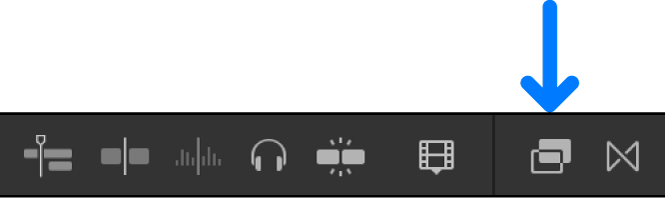
在效果浏览器中,选择“形状蒙版”效果。
【提示】若要快速找到“形状蒙版”效果,请在效果浏览器的搜索栏中键入“形状”。
若要将蒙版效果应用到在时间线中选择的片段,请执行以下一项操作:
将效果拖到时间线片段或检视器。
在效果浏览器中连按效果缩略图。
“形状蒙版”屏幕控制将显示在检视器中,并叠加在视频画面上。“形状蒙版”参数显示在视频检查器的“效果”部分中。默认情况下,“形状蒙版”设定为位于帧中心的部分羽化椭圆形状。
使用屏幕控制可根据需要调整形状蒙版。

定位形状:拖移中心。
调整形状的宽度或高度:拖移内圆 90 度点(上、下、左或右)处的四个控制柄中的任意一个。你可以按住 Shift 键并拖移,以强制所有边都按比例缩放。或者,按住 Option 键以仅调整一个面。
控制形状的曲率:将控制柄拖移到内圆上控制柄的左侧。曲率连续的一个极限值是完美矩形。其他极限值为椭圆或完美圆形。
旋转形状:拖移旋转控制柄(从中心延伸)。
控制形状边缘的柔和度:拖移外圆。将外圆设定为靠近内圆时,将创建硬边缘且突然转场到背景,而将外圆拖离内圆时,将创建较柔和的边缘和较平缓的转场。
隐藏蒙版控制:在视频检查器中,点按“颜色”部分“形状蒙版”区域中的形状蒙版屏幕控制按钮
 。
。
【注】“形状蒙版”只是多个简单蒙版效果之一。有关效果浏览器蒙版效果的完整列表,请参阅:Mac 版 Final Cut Pro 中的蒙版介绍。